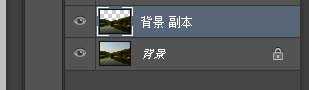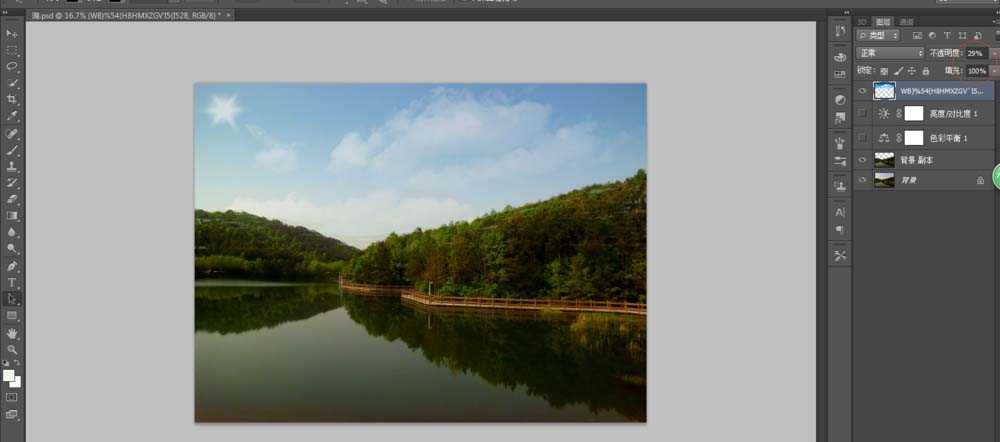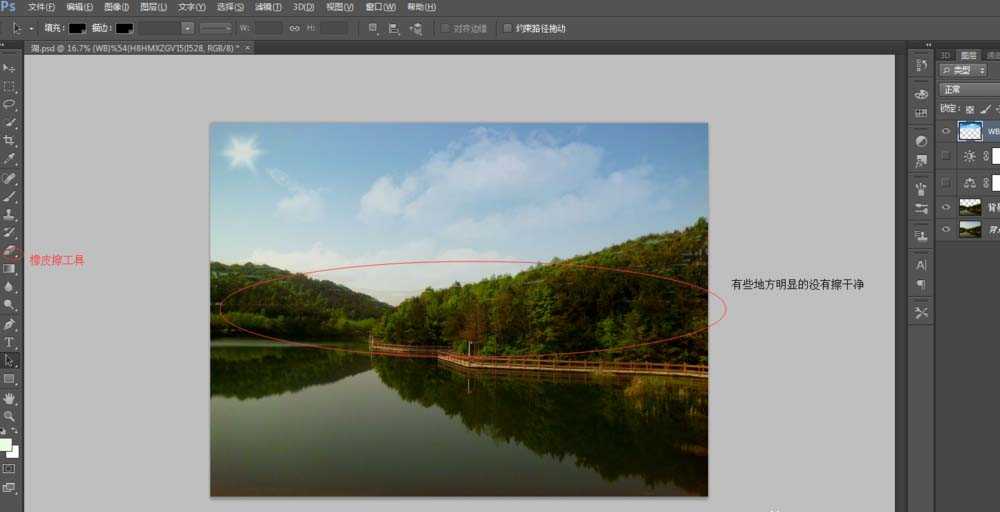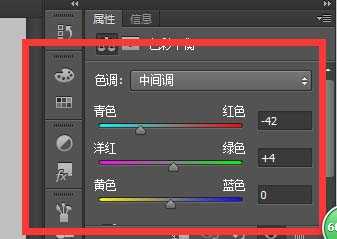PS怎么给图片自然的合成云彩?
(编辑:jimmy 日期: 2025/12/25 浏览:2)
拍摄时,经常拍不到云彩,这就需要我们手动加入了。风景图片是我自己拍摄的,云彩是在网上截图的。
- 软件名称:
- Adobe Photoshop 8.0 中文完整绿色版
- 软件大小:
- 150.1MB
- 更新时间:
- 2015-11-04立即下载
1、打开ps,打开图片,按ctrl+j,复制图层,以免将图片p坏了,类似于文档的备份。
2、点击《文件》选择《置入》,白云的图片。
3、将白云图片的透明度调节至28,就可以得到一下图片。
4、用橡皮擦工具擦掉重合的地方,由于本人也是新手,处理的不是很好。这样给图片添加云就完成了。
5、因为拍摄当时的光线不是很好,我试着调了一下。亮度150,对比度-50,这个看个人感觉。(注意调节亮度和对比度要点击下方的"center">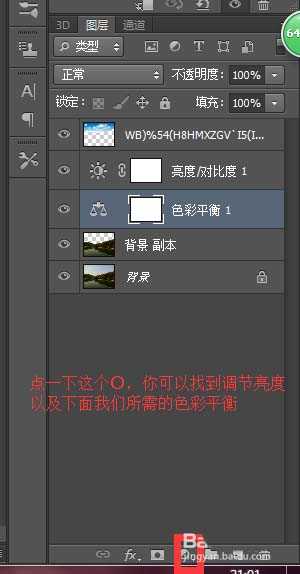
6、我比较喜欢绿色,所以调了色彩平衡。具体看图片上的数据。
相关推荐:
ps怎么制作带云雾的星空效果?
Photoshop怎么绘制梦幻的星云图片?
PS滤镜中的分层云层滤镜功能该怎么使用?
上一篇:ps怎么给礼物盒添加贴纸?